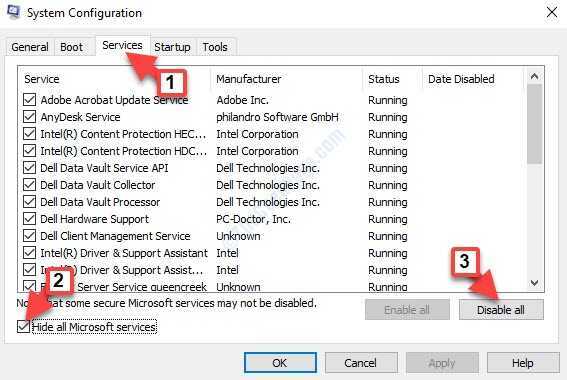BSOD– ის ერთი მნიშვნელოვანი შეცდომა, რომელსაც Windows მომხმარებლები ფართოდ აცნობენ, არის შეცდომა DRIVER OVERRAN STACK BUFFER BSOD. არსებობს მრავალი მიზეზი, რამაც შეიძლება გამოიწვიოს ეს შეცდომა. ზოგი მათგანი დაზიანებულია სისტემის ფაილებით, გადატვირთული კომპიუტერით უკეთესი მუშაობის მისაღწევად, შეუსაბამო პერიფერული მოწყობილობებით და ა.შ. მიუხედავად იმისა, რომ მიზეზები მრავალია, ცისფერი ეკრანის შეცდომები კი ტერორია, მათი უმეტესობა ადვილად მოგვარდება მომხმარებლის მიერ. გთხოვთ, სათითაოდ გაეცნოთ ამ სტატიაში ჩამოთვლილ მეთოდებს, რომ DRIVER OVERRAN STACK BUFFER BSOD- ის საკითხი გამოსწორდეს რამდენიმე წუთში.
ნაბიჯები უსაფრთხო ჩატვირთვისას Windows- ში
სიკვდილის შეცდომების ლურჯი ეკრანი ყოველთვის აიძულებს სისტემის გადატვირთვას. გადატვირთვის შემდეგაც კი, ის შეიძლება იმავე შეცდომაში მოხვდეს, რომელიც მოგთხოვთ კიდევ ერთ გადატვირთვას. თუ ეს სცენარიცაა თქვენთვის, მაშინ Windows- ში უსაფრთხო ჩატვირთვის გარდა სხვა ვარიანტი არ გაქვთ. ქვემოთ მოცემული ნაბიჯები დაგეხმარებათ უსაფრთხო რეჟიმში შეხვიდეთ Windows- ში:
1. დარწმუნდით, რომ თქვენი კომპიუტერი მთლიანად გამორთულია. ახლა ჩართეთ იგი ფიზიკური ჩართვის ღილაკზე დაჭერით. მწარმოებლის ლოგოს გამოჩენის მომენტში გამორთეთ კომპიუტერი დენის ღილაკზე ხანგრძლივი დაჭერით.
თუ ამ პროცესს 2 – დან 3 – ჯერ გაიმეორებთ, ლოგოს ეკრანის ნაცვლად მიიღებთ შემდეგ ეკრანს. თქვენ უნდა გააგრძელოთ გამორთვა და ჩართვა, სანამ ეს მოხდება.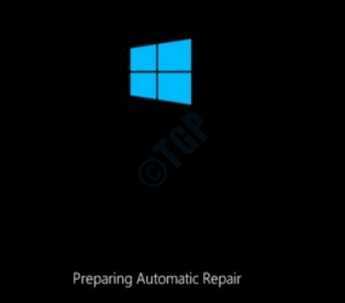
2. Გაყვე ავტომატური რემონტის მომზადება ეკრანზე, თქვენი კომპიუტერის დიაგნოზის დასმა ეკრანი გამოჩნდება და ამას მხოლოდ ერთი წუთი დასჭირდება ავტომატური რემონტი ეკრანი რომ გამოვიდეს. დააჭირეთ ღილაკს Დამატებითი პარამეტრები.
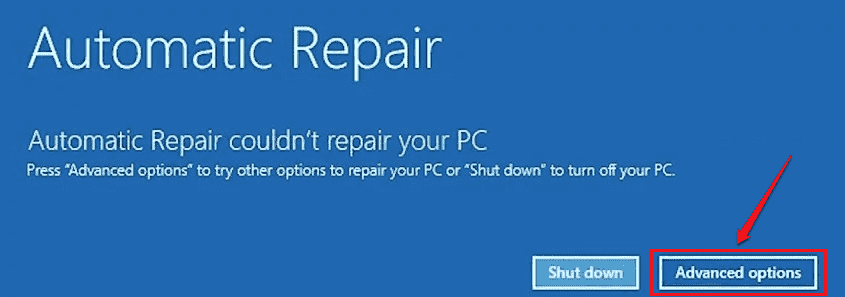
3. მოხვდა პრობლემების მოგვარება ვარიანტი აირჩიეთ ოფციის ეკრანიდან.
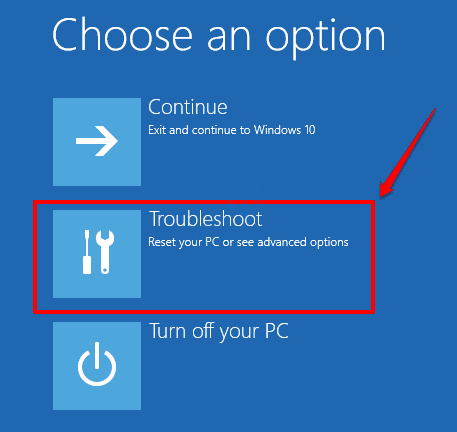
4. დააჭირეთ ვარიანტს Დამატებითი პარამეტრები შემდეგი, როგორც ნაჩვენებია ქვემოთ.
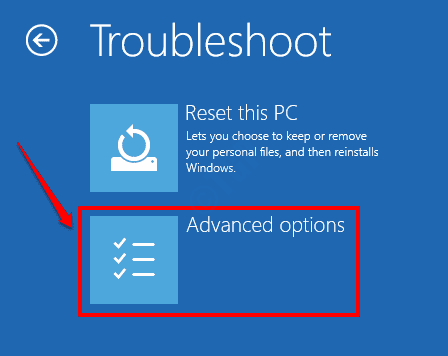
5. დააჭირეთ ღილაკს გაშვების პარამეტრები ჩანართი, Advanced პარამეტრების ფანჯრებიდან.

6. დააჭირეთ ღილაკს Რესტარტი ღილაკი ფანჯრის ქვედა ნაწილში.
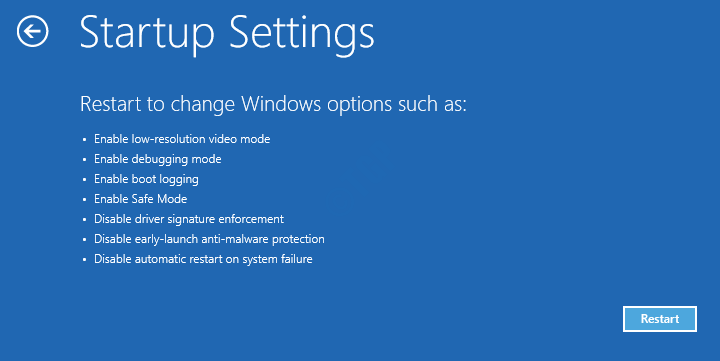
7. როგორც ბოლო ნაბიჯი, ან დააჭირეთ ღილაკს გასაღები 4 ან გასაღები 5 თქვენი არჩევანის მიხედვით, Windows- ში ჩატვირთვა უსაფრთხო რეჟიმში.
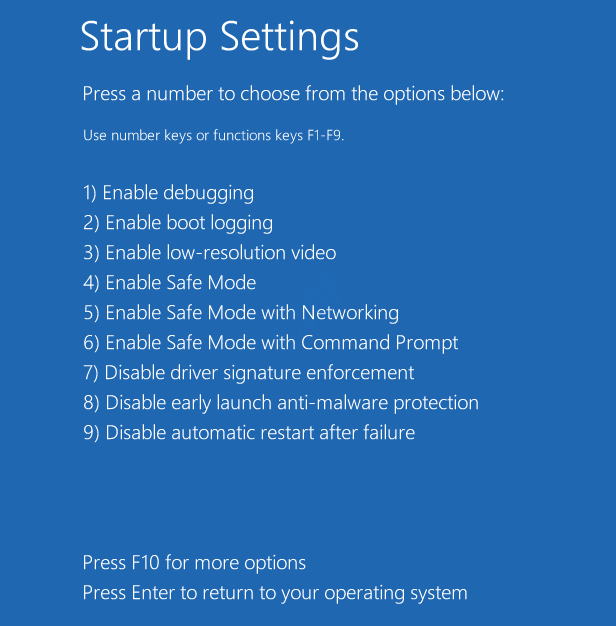
როდესაც სისტემა განახლდება და ჩექმებს უსაფრთხო რეჟიმში, შეგიძლიათ გადახედოთ ქვემოთ ჩამოთვლილ მეთოდებს სათითაოდ DRIVER OVERRAN STACK BUFFER BSOD საკითხის გამოსასწორებლად.
მეთოდი 1: შეამოწმეთ Windows განახლებები
Windows- ის არასტაბილურმა ვერსიამ შეიძლება ყველანაირი საკითხი გამოიწვიოს. თუ BSOD შეცდომა მიიღეთ, პირველი, რაც უნდა შეამოწმოთ, არის თუ არა ახალი განახლებები თქვენი Windows- ისთვის.
1. დაჭერა მოიგე + მე გასაღებები ერთად და ფანჯრები პარამეტრები აპლიკაცია. დააჭირეთ ჩანართს განახლება და უსაფრთხოება.
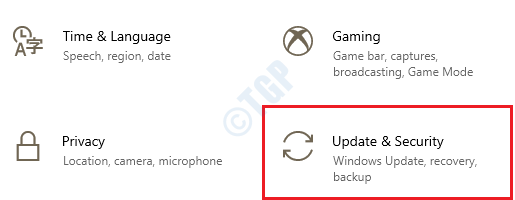
2. იმ მარცხენა ფანჯარა სარკმელზე დააჭირეთ ღილაკს ვინდოუსის განახლება ვარიანტი და მარჯვენა ფანჯარა სარკმელზე დააჭირეთ ღილაკს Შეამოწმოთ განახლებები.
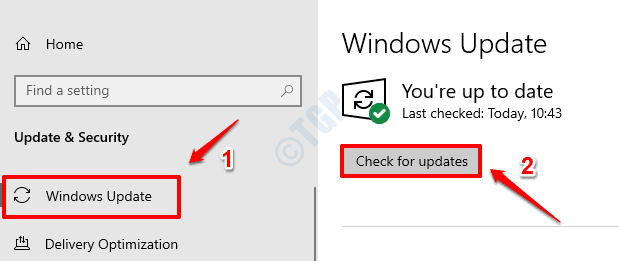
3. Windows ახლა მოძებნის ახალ ახალ განახლებებს. ახალი განახლებების აღმოჩენის შემთხვევაში, ისინი ჩამოიტვირთება და დაინსტალირდება.
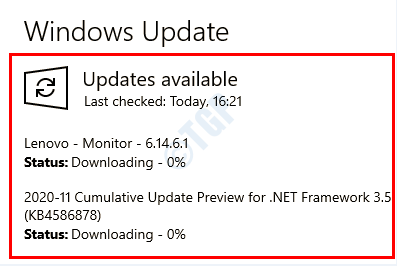
4. Ღილაკი ახლავე გადატვირთეთ თქვენთვის ხელმისაწვდომი იქნება ახალი განახლებების აღმოჩენის შემთხვევაში. დააწკაპუნეთ მასზე, რომ გადატვირთოთ მანქანა და ცვლილებები გადაიტანოთ.
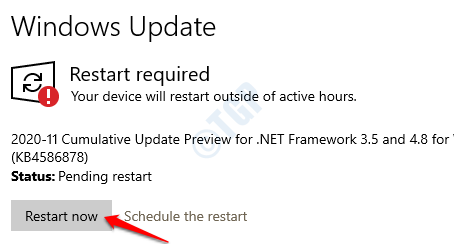
სისტემის გადატვირთვის შემდეგ გადაამოწმეთ, მოგვარებულია თუ არა DRIVER OVERRAN STACK BUFFER BSOD პრობლემა.
მეთოდი 2: განაახლეთ სისტემის დრაივერები
ძალზე მნიშვნელოვანია, რომ თქვენს სისტემაში დაინსტალირებული იყოს სისტემის ყველა დრაივერი, რადგან დაზიანებული ან დაზიანებული სისტემის დრაივერები ხშირად ხდება DRIVER OVERRAN STACK BUFFER BSOD შეცდომის მიზეზი.
1. გახსენით Run ფანჯარა კლავიშების დაჭერით მოგება + რ ერთად. Დაწერე devmgmt.msc Run ფანჯარაში და დააჭირეთ ღილაკს შედი გასაღები.
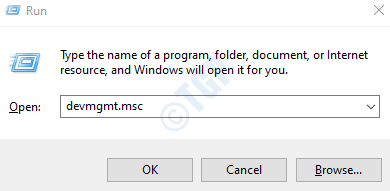
2. მძღოლის ის სექცია, რომლის განახლებაც გსურთ, ახლა უნდა გაფართოვდეს. ამ მაგალითში, ჩვენ ვაახლებთ Display ადაპტერს.
მძღოლის განყოფილების გაფართოების შემდეგ, დააჭირეთ თქვენს მძღოლს და დააჭირეთ პარამეტრს განაახლეთ მძღოლი.
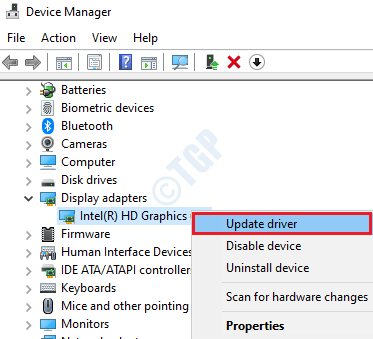
3. ახლა, როდესაც შემდეგი ფანჯარა გაიხსნება, დააჭირეთ ღილაკს ავტომატურად მოძებნეთ განახლებული დრაივერის პროგრამული უზრუნველყოფა ვარიანტი .
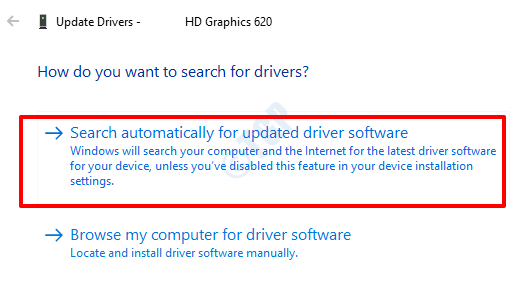
დაელოდეთ ვინდოუსს, რომ მოძებნოთ შესაბამისი დრაივერის განახლებები და დააინსტალიროთ ისინი. ეს პროცესი უნდა განმეორდეს, რომ ყველა დრაივერი განახლდეს უახლესი ვერსიით.
მას შემდეგ, რაც ყველაფერი დასრულდება, გადატვირთეთ თქვენი მანქანა და გადაამოწმეთ, გაქრა თუ არა BSOD პრობლემა.
მეთოდი 3: გამორთეთ სწრაფი გაშვება
Windows- ში სწრაფი გაშვების ვარიანტის ჩართვამ შეიძლება თქვენი სისტემა უფრო სწრაფად დაიწყოს გამორთვის შემდეგ. მაგრამ ამან შეიძლება ზოგჯერ გამოიწვიოს DRIVER OVERRAN STACK BUFFER BSOD პრობლემა.
1. ფანჯრების დასაწყებად მენიუს საძიებო ზოლში აკრიფეთ პანელი და დააჭირეთ ღილაკს Მართვის პანელი ვარიანტი.
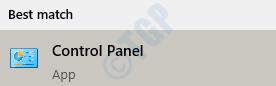
2. დააჭირეთ ღილაკს Სისტემა და უსაფრთხოება ჩანართი შემდეგ.
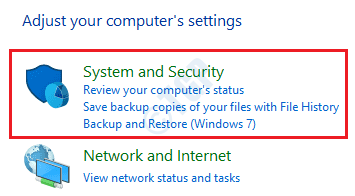
3. როგორც შემდეგი, დააჭირეთ ბმულს დენის პარამეტრები.
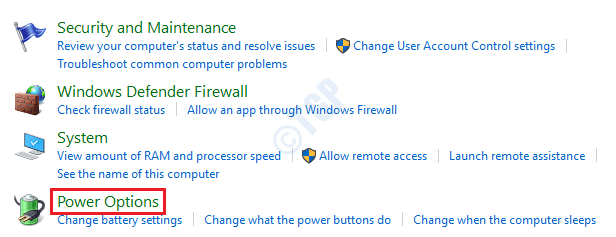
4. ახლა მარცხენა ფანჯარა ფანჯარა, დააჭირეთ ბმულს შეარჩიეთ დენის ღილაკები.
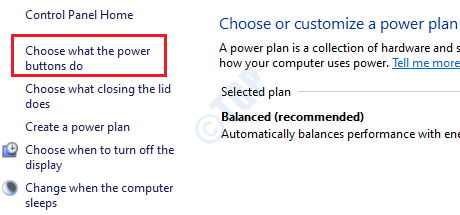
5. როგორც შემდეგი, თქვენ უნდა დააჭიროთ ბმულს შეცვალეთ პარამეტრები, რომლებიც ამჟამად მიუწვდომელია.

6. ახლა მონიშვნის მოხსნა პარამეტრის შესაბამისი ველი სწრაფი გაშვების ჩართვა (რეკომენდებულია). დასრულების შემდეგ, დააჭირეთ ღილაკს Ცვლილებების შენახვა ქვედა ღილაკი.
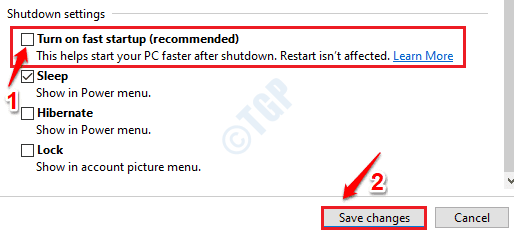
გადატვირთეთ მანქანა და გადაამოწმეთ, გაქრა თუ არა BSOD პრობლემა.
მეთოდი 4: შეასრულეთ სისტემის ფაილების შემოწმების სკანირება
დაზიანებული სისტემის ფაილები ხშირად იწვევს სიკვდილის შეცდომების ცისფერ ეკრანს. System File Checker (SFC) არის მძლავრი ბრძანების ხაზი, რომელიც პოულობს და ასწორებს დაზიანებულ სისტემის რეესტრის ფაილებს თქვენს Windows- ში.
1. შიგნით Windows იწყებს მენიუს ძებნას ბარი, აკრიფეთ სმდ. მარჯვენა ღილაკით დააჭირეთ ღილაკს ბრძანების სტრიპტიზი და დააჭირეთ პარამეტრს Ადმინისტრატორის სახელით გაშვება.
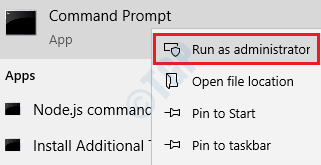
2. როგორც შემდეგი, შეგიძლიათ ჩაწეროთ ან დააკოპიროთ შემდეგი ბრძანება და დააჭიროთ ღილაკს Enter.
sfc / scannow
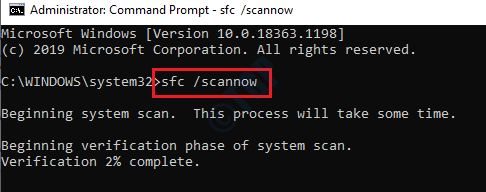
როდესაც სკანირება დასრულდება, გადატვირთეთ მანქანა. შეამოწმეთ, დაფიქსირდა თუ არა საკითხი.
მეთოდი 5: შეამოწმეთ თქვენი მყარი დისკები
თუ თქვენი ფაილური სისტემა დაზიანებულია ან სისტემის Master Boot Record (MBR) დაზიანებულია, დიდი ალბათობაა, რომ შეგიძლიათ მიიღოთ DRIVER OVERRAN STACK BUFFER BSOD საკითხი. თუ ეს ასეა, თქვენ გჭირდებათ დაფიქსირებაMBR და შეამოწმეთ თქვენი ფაილური სისტემა საკითხის გადასაჭრელად.
ამ მეთოდის გასასინჯად საჭიროა გამოიყენოთ საწყისი ბრძანების სტრიქონის საწყისი ვარიანტი. გთხოვთ, მიჰყევით ქვემოთ მოცემულ ნაბიჯებს:
1. გამართავს SHIFT ღილაკს და შემდეგ დააჭირეთ ღილაკს Რესტარტი ვარიანტი.
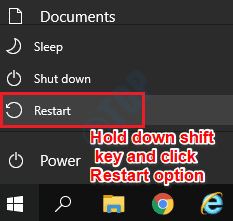
2. ახლა ჩატვირთვის შეკეთება დაიწყება. ეკრანზე აირჩიეთ ვარიანტი, დააჭირეთ ღილაკს პრობლემების მოგვარება.
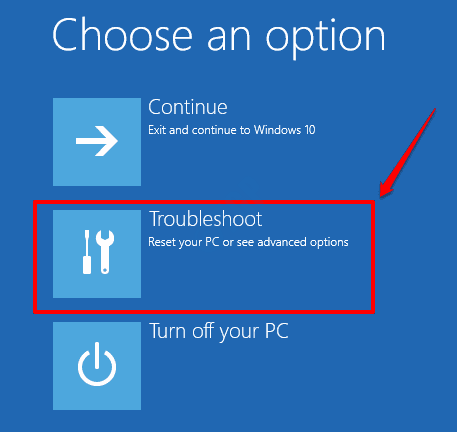
3. ფანჯრის Troubleshoot– ში დააჭირეთ ღილაკს Დამატებითი პარამეტრები ჩანართი
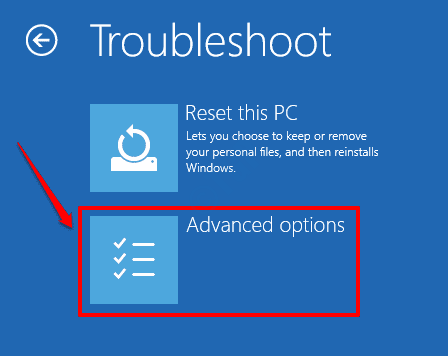
4. ახლა Advanced პარამეტრებიში დააჭირეთ ღილაკს ბრძანების სტრიპტიზი ვარიანტი.
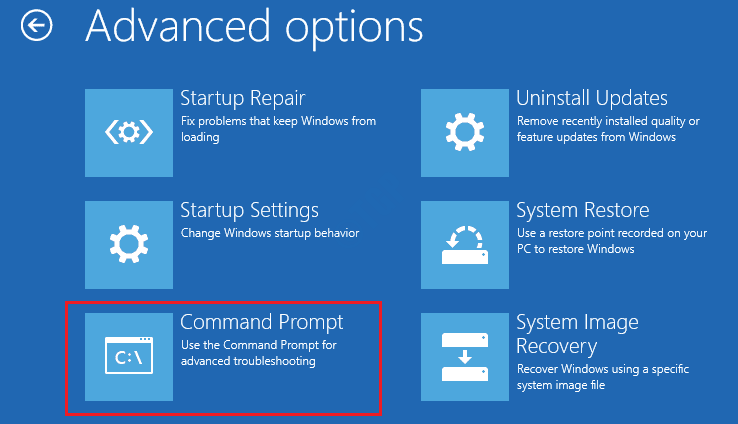
5. ბრძანების სტრიქონის ამოქმედებისთანავე, შეასრულეთ შემდეგი ბრძანებები სათითაოდ, რომ შეასწოროთ Master Boot Record. ნუ დაივიწყებთ ღილაკს Enter ყოველი ბრძანების შემდეგ.
exe / rebuildbcd
exe / fixmbr
exe / fixboot
6. ახლა, როდესაც MBR დაფიქსირდა, საჭიროა გადავამოწმოთ თქვენი მყარი დისკები, თუ რაიმე პრობლემა გაქვთ. თავად ბრძანების სტრიქონში, დააკოპირეთ შემდეგი ბრძანება და დააჭირეთ ღილაკს Enter, რომ შეამოწმოთ C დისკი.
chkdsk / r C:
თქვენ უნდა გაუშვათ ზემოთ მოცემული ბრძანება ყველა დანაყოფისთვის, რომელიც თქვენს მანქანაშია. მაგალითად, ბრძანება იქნება chkdsk / r D: თუ თქვენს სისტემაში გაქვთ D დრაივი. ანალოგიურად, გაუშვით chkdsk ბრძანება თითოეული დანაყოფისთვის Drive წერილის შეცვლით.
მას შემდეგ, რაც ყველაფერი გაკეთდება, გადატვირთეთ მანქანა და შეამოწმეთ, BSOD საკითხი კვლავ არსებობს თუ არა.
მეთოდი 6: პრობლემური პროგრამული უზრუნველყოფის დეინსტალაცია
თუ თქვენ დაიწყეთ DRIVER OVERRAN STACK BUFFER BSOD შეცდომის მიღება კონკრეტული პროგრამის დაინსტალირებისთანავე, დიდი ალბათობით, ამ პროგრამულ უზრუნველყოფას უჭირთ პრობლემები. ამ შემთხვევაში, გთხოვთ, სცადოთ პროგრამული უზრუნველყოფის დეინსტალაცია და შეამოწმეთ, თუ პრობლემა გამეორებულია.
1. დაჭერა მოგება + რ გასაღებები ერთად და გამოვიტანოთ გაიქეცი ფანჯარა. Დაწერე appwiz.cpl და მოხვდა შედი გასაღები.
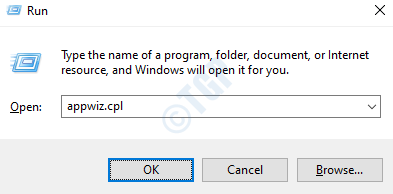
2. პროგრამის ფანჯრის დეინსტალაციიდან ან შეცვლით, იპოვნეთ პროგრამა, რომელიც თქვენ ახლახანს დააინსტალირეთ, და საეჭვოა, რომ ეს არის BSOD პრობლემის მიზეზი. ერთხელ განთავსებული, დააჭირეთ ღილაკს მასზე და დააჭირეთ ღილაკს წაშალეთ ვარიანტი.
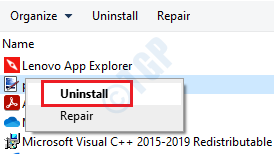
3. როდესაც წაშლით დადასტურების UAC ფანჯარას, დააჭირეთ ღილაკს დიახ ღილაკი
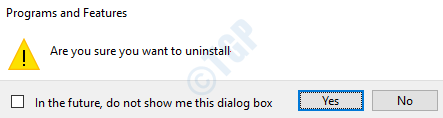
გადატვირთეთ მანქანა დეინსტალაციის დასრულების შემდეგ და შეამოწმეთ საკითხი მოგვარებულია.
მეთოდი 7: აპარატურის ბოლოდროინდელი ცვლილებების ამოღება ან გამორთვა
თუ თქვენი დედაპლატა და თქვენი სისტემის აპარატურა არ არის თავსებადი ერთმანეთთან, მაშინ თქვენი სისტემა ჩამოიშლება და შეიძლება მიიღოთ სიკვდილის შეცდომების ლურჯი ეკრანი.
ამიტომ, თუ ბოლო დროს დამონტაჟებულია რაიმე ახალი აპარატი, სცადეთ მოხსნა ან გამორთვა ან შეცვლა მათ შეამოწმეთ, გაქრა თუ არა BSOD პრობლემა ამის შემდეგ.
მეთოდი 8: გაუშვით Windows Memory Diagnostic Tool
DRIVER OVERRAN STACK BUFFER BSOD საკითხის კიდევ ერთი საერთო მიზეზი მეხსიერების გაუმართავი მოდულებია. გთხოვთ, მიჰყვეთ ქვემოთ მოცემულ ნაბიჯებს Windows მეხსიერების დიაგნოსტიკური ინსტრუმენტის გასაშვებად, რათა შეამოწმოთ სისტემის მეხსიერებასთან დაკავშირებული პრობლემები.
1. Დაწერე მეხსიერების დიაგნოსტიკა დაწყება მენიუს საძიებო ზოლში. Დააკლიკეთ Ვინდოუსის მეხსიერების დიაგნოსტიკა შედეგებიდან.
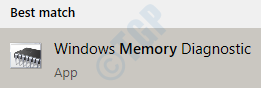
2. როგორც შემდეგი, დააჭირეთ პარამეტრს გადატვირთეთ ახლავე და შეამოწმეთ პრობლემები (რეკომენდებულია). ეს გადატვირთავს თქვენს მანქანას.
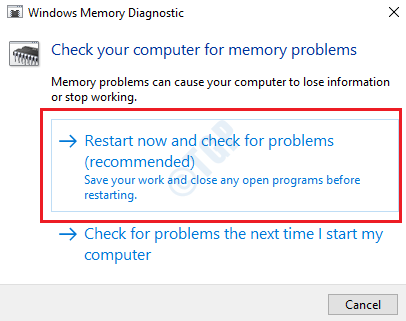
სისტემის გადატვირთვის შემდეგ, იგი შეამოწმებს მეხსიერების მოდულის პრობლემებს. პროცესის დასრულების შემთხვევაში, შეცდომების აღმოჩენის შემთხვევაში, თქვენ ნახავთ შეცდომის მოხსენებას და შესაბამისად შეძლებთ შესაბამისი ზომების მიღებას.
3. თუ რატომღაც ვერ დაინახეთ მეხსიერების დიაგნოსტიკის შედეგები, მათი ნახვა შეგიძლიათ Windows event viewer- იდან.
დაჭერა მოგება + რ კლავიშები ერთად და აკრიფეთ ღონისძიება წელს გაიქეცი დიალოგური ფანჯარა. ეს დაიწყებს Windows Event Viewer- ს.
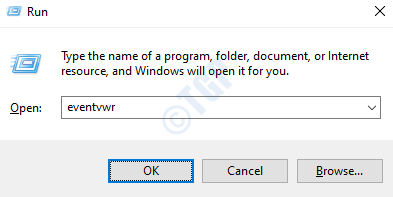
4. ბილიკზე გადასვლა Windows ჟურნალები -> სისტემა. Ქვეშ მოქმედებები ფანჯარა, დააჭირეთ პარამეტრს გაფილტვრა მიმდინარე ჟურნალი.
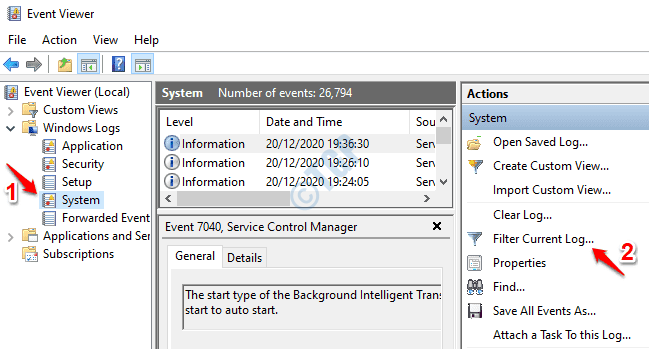
5. დააჭირეთ ღილაკს ფილტრი პირველი ჩანართი. როგორც შემდეგი, საწყისი ღონისძიების წყაროები ჩამოსაშლელი მენიუ, ჩართეთ ველი მეხსიერებადიაგნოსტიკა-შედეგები. მოხვდა კარგი ღილაკი ფილტრისთვის, მეხსიერების დიაგნოსტიკის ყველა ჟურნალი რომ ჩამოთვალოთ.
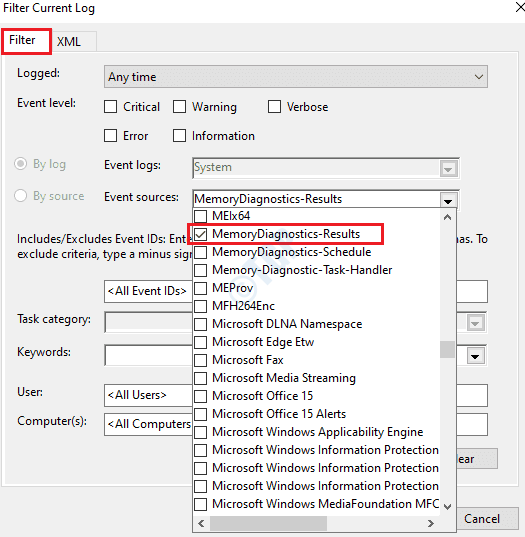
6. ახლა შეგიძლიათ დააწკაპუნოთ ფილტრის შედეგების უახლესი მოვლენების ჟურნალის შედეგზე და შეამოწმოთ დიაგნოზი იყო თუ არა ჩავარდნილი. თუ ეს ვერ მოხერხდა, გთხოვთ გაითვალისწინოთ დიაგნოზის შედეგების აღწერაში შემოთავაზებული ზომები მეხსიერების პრობლემების მოსაგვარებლად.
Windows Event Viewer- ის გამოყენებით შეცდომების ანალიზის შესახებ დამატებითი ინფორმაციისათვის, იხილეთ სტატია როგორ გამოვიყენოთ Event Viewer Windows 10-ში შეცდომების გასაანალიზებლად.
მეთოდი 9: Windows- ის გადაყენება Startup Repair– დან
თუ ზემოთჩამოთვლილი მეთოდებიდან არცერთი არ გამოგადგათ, მაშინ Windows- ის გადაყენება რჩება. გთხოვთ, დარწმუნდეთ, რომ ეს საბოლოო ვარიანტია, რადგან გადატვირთვისას მოხდება ფაილების და პარამეტრების წაშლა. ასევე, თუ გადატვირთვის გაგრძელება გადაწყვიტეთ, თუ გსურთ თქვენი მონაცემების სარეზერვო ასლის შექმნა, გთხოვთ, არ დაგავიწყდეთ ამის გაკეთება.
1. ჩატვირთვის შეკეთების ვარიანტების გასახსნელად, თქვენ უნდა დააჭიროთ ღილაკს SHIFT და ამავე დროს, დააჭირეთ ღილაკს გადატვირთვა.
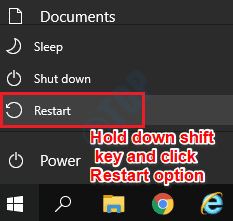
2. აირჩიეთ ვარიანტი პრობლემების მოგვარება.
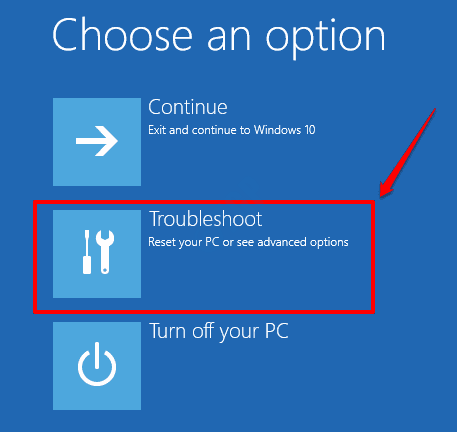
3. გადააყენეთ ეს კომპიუტერი ვარიანტი არის ის, რაც შემდეგ უნდა აირჩიოთ.
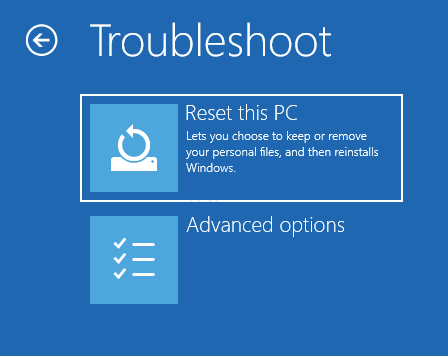
4. ახლა დააჭირეთ ღილაკს ამოიღეთ ყველაფერი ჩანართი, როგორც ნაჩვენებია ქვემოთ:
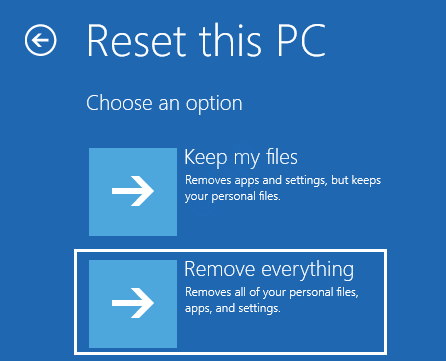
5. შემდეგი ნაბიჯი იქნება პარამეტრის დაჭერა მხოლოდ დისკი, სადაც დაინსტალირებულია ვინდოუსი. როგორც შემდეგი, აირჩიეთ ვარიანტი Უბრალოდ წაშალე ჩემი ფაილები და შემდეგ მოხვდა გადატვირთვის ღილაკი დაასრულეთ გადატვირთვის პროცესი ეკრანზე გამოტანილი ინსტრუქციების შესაბამისად.
იმედი მაქვს, რომ DRIVER OVERRAN STACK BUFFER BSOD პრობლემა მოგვარებულია ზემოთ ჩამოთვლილი მეთოდებით.